マルチタイムフレームとは、短期・中期・長期と異なる時間枠でチャート分析・トレードを行う方法をいいます。中でも有名なのがエルダーのマルチタイム手法。他にも、MTF移動平均線など、MT5で使えるルチタイムフレームのインジケーターや、異なる期間のインジケーターを複数挿入する方法など、色々な手法を覚えておくと便利です。
今回は、マルチタイムフレーム分析を代表するエルダーの手法や、MTFインジケーターなど様々な手法ご紹介していきます。ぜひ、試してみて下さい。
- マルチタイムフレームの種類
- エルダーのマルチタイム手法・設定方法
- 複数チャートの保存・同期化
- MT5で使えるMTF移動平均線
- MT5で使えるMTFインジケーター
- Tradingviewのマルチタイムフレーム分析
- マルチタイムフレーム分析の注意点
マルチタイムフレーム分析にはどんな種類がある?

マルチタイムフレームとは、複数の時間足を使うテクニカル分析のことです。異なる時間枠の動きを分析することで、トレンドの方向性や売買タイミングが掴みやすくなります。
どんな方法でやるべきかな・・・
異なる時間足のチャートを複数並べて分析するトレーダーは多いようですが、他にもエルダーの手法を使ったり、MT4/MT5では、マルチタイムフレーム用に作成されたインジケーターがあったりと色々な方法があります。
最初に、どんな種類があるのか見ていきます。
基礎的なことから知りたい方はこちらの記事もご覧ください。


マルチタイムフレームの種類
マルチタイムフレームに共通しているのは、長期の流れの中で中期・短期の動きを見てエントリー・エグジットのタイミングを探ることです。
異なる時間枠でトレードするイメージ
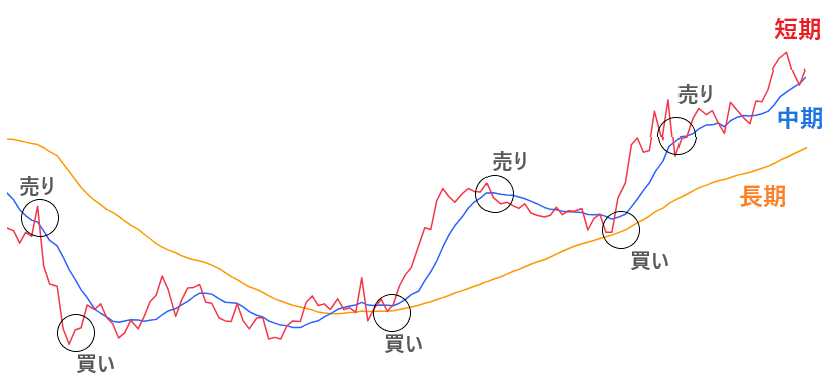
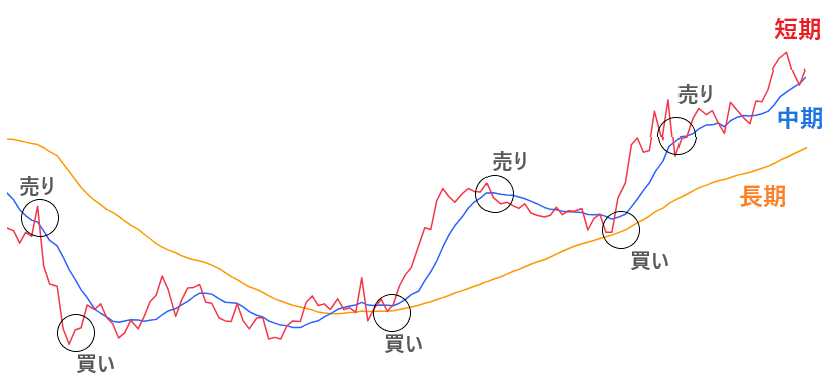
複数の時間足で分析する、マルチタイムフレームを最初に紹介したのは、ロシア出身の米経済アナリストAlexander Elder(アレクサンダー・エルダー)です。1986年に、3つの時間足とオシレーターを組み合わせたTriple Screen Trading(トリプル・スクリーン・トレーディング)と呼ばれる手法がFuture Magazineという情報誌で発表され反響を呼びました。
Elderのトリプル・スクリーン・トレーディング
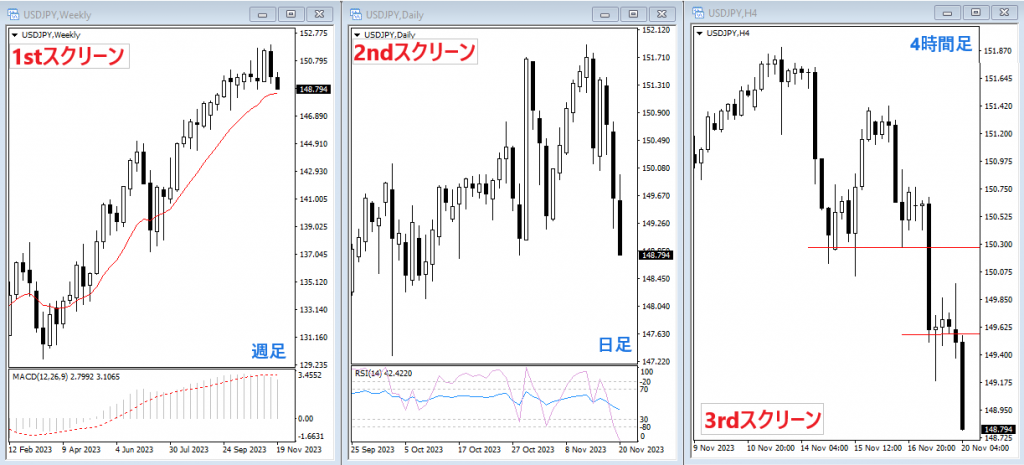
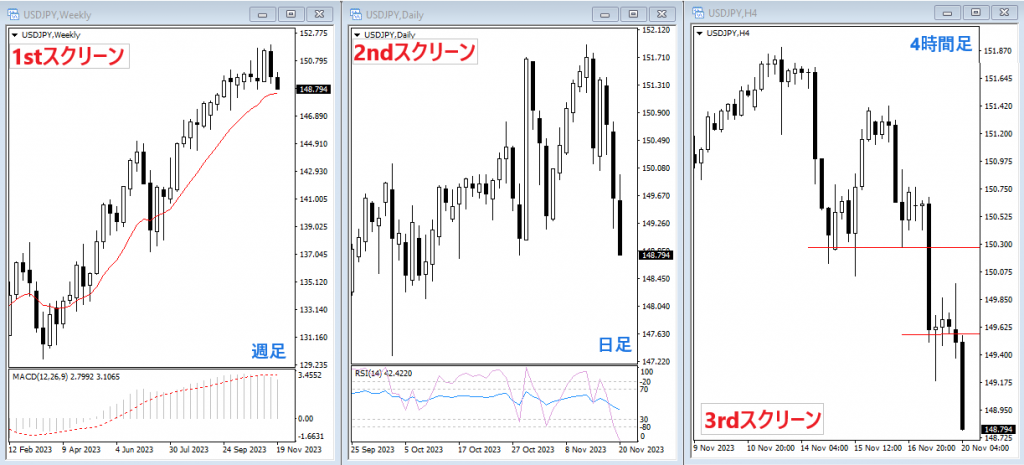
Elderが紹介したのは、時間足が異なる3つのチャートとMACDとRSIを組み合わせて、長期・中期でトレンドを分析し、短期でエントリーポイントを探る、という方法です。
Elderは2000年あたりから、数多くのテクニカル分析本を出版しています。日本語版も出版されているので、気になる方は1冊読んでみてもいいでしょう。中古本なら格安で入手可能です。
Elderのマルチタイムフレームが有名になって以来、数多くのアナリスト・トレーダー達が様々なタイプの手法やインジケーターを公開しています。
期間が異なるインジケーターを複数表示させる(移動平均線、RSIなど)
また、インジケーターを使ったマルチタイムフレーム分析として、1つのチャート画面に、複数の異なる期間のインジケーターを複数表示させる方法もあります。
最も一般的に使われている方法が、短期・中期・長期と3本の移動平均線を使う方法です。例えば移動平均線の場合は、GMMAを使う方法もあり、トータルで6~12期間の移動平均線が挿入できたりします。
複数のトレンド系インジケーターを挿入する例(GMMA)


GMMAは、短期線6本と長期線6本をEMA(Exportential)で使うのが一般的です。期間や移動平均線の数や種類は任意で設定できるため細かい分析が実現します。
ZigZagやアリゲーターなど、インジケーターの種類によって複数表示が可能で、比較的気軽に始められるマルチタイムフレーム分析の1つです。


複数のRSIを使う方法


オシレーター系はサブ画面で使えるためマルチタイムフレーム分析に活用しやすいインジケーターです。RSIの期間を変えて、短期、中期、長期の動きを見ながら分析する方法もあります。RCIやCCIなどラインがシンプルなものが使いやすいです。
自動マルチタイム機能をチャートに表示させる
さらに徹底して、マルチタイムフレームで分析したい場合は、マルチタイムフレーム機能を備えたインジケータがMT5で使えます。
マルチタイムフレーム移動平均線


マルチタイムフレーム機能を備えた移動平均線では、表示させている時間足以外の、短期・中期・長期の移動平均線が自動で挿入できます。
KST


KST(Know Sure Thing)というインジケータは、サブ画面に、短期と中長期のROC(Rate of Chage)が自動で表示できたりと様々な種類があります。短期線が中長期線を上に抜くと買いシグナルで、中長期線の下へ行くと売りシグナルとして使われています。
マルチタイムフレームに対応したインジケーターは「MTFインジケーター」「MTF移動平均線」「MTF MACD」などと呼ばれ、数多くの種類を探すことができます。こちらは後ほど改めてご紹介していきます。
以上見てきたように、マルチタイムフレームで分析する方法は、
- 自分で複数のチャート設定する方法
- エルダーのマルチタイムフレーム分析
- インジケーターの期間を変えて挿入する方法
- マルチタイムフレーム対応のインジケーター(MTF)を表示させる
などの方法があります。各自の手法・戦略に合ったもの、使いやすいものを選んで分析を深めていけるのです。
マルチタイムフレーム・エルダーの手法とは?


ではさっそく、マルチタイムフレームで最も有名なエルダー(Elder)の手法「トリプルスクリーン」で、トレンドの大まかな流れや、エントリーポイントを探る方法を解説していきます。
細かい解釈は、人それぞれです。
回数をこなして自分流を探っていきましょう。
ここでは、1つの参考例としてご活用下さい。
エルダーのトリプルスクリーン 3つのステップ
トリプルスクリーンを使ったトレード手法は大きく3つのステップで進めていきます。
①1st(ファースト)スクリーン: まずステップ1として、長期足のチャートに期間13~30の移動平均線を挿入、オシレーターにMACDを挿入して大きなトレンドの方向性を見ます。
②2nd(セカンド)スクリーン:ステップ2では、中期足のチャートにオシレーターを2種類挿入します。Elderの推奨は、RSIとWilliam%R(ウイリアム・パーセンテージ・アール)です。ここで、2枚のスクリーンを見ながら今後の可能性を分析します。
③3rd(サード)スクリーン:そして、ステップ3では短期足のチャートでシンプルにレジサポを使ってエントリーポイントを吟味する流れになります。
参照:The Elder Triple Screen Trading System – Daily Forex
チャート・インジケーターを設定する
まず最初に、通貨ペアを選んでトリプルスクリーンのチャートを設定します。
- 短期、中期、長期と3枚のチャート
- 長期チャートに13~30の移動平均線とMACD
- 中期チャートにRSIとWilliam%
チャートは見やすいように3枚ならべます。とくに決まりはありませんので、ここではMT5(MT4)を使う場合で解説していきます。他のチャートツールを使う場合でも概ねの流れは同じですので参考にして下さい。
時間足・インジケーターを設定する


3つのチャートがきれいに並んだら、時間足を左から「長期 → 中期 → 短期」と設定していきます。次に、1stスクリーンにMACD(推奨13~30期間)、2ndスクリーンにRSIとWillams%Rを挿入します。2ndスクリーンはオシレーター系が推奨されていますが、RSIとWilliams%Rがよく使われています。
3rdスクリーンは基本的にレジサポを使いますので、インジケーターはなしでいきます。
移動平均線の設定方法


移動平均線は、挿入したいチャートを表示させて、メニュー「インジケーター」→「トレンド系」のプルダウンメニューから選択・挿入可能です。インジケーターリストから直で選べる場合もあります。
オシレーター系の設定方法


MACD、RSI、Williams%Rなどのオシレーター系はメニュー「インジケーター」→「オシレーター系」から探すことができます。表示したいチャートをクリックしてからメニュー操作を行います。MT5(MT4)の場合は英語表記となっていますので、見逃がさないよう注意しましょう。
インジケーターの期間を設定する方法


インジケーターの期間を確認・変更したい場合は、インジケーターの上で右クリックするとメニューが出てきます。「プロパティ」を選択するとパラメーターの設定画面が出てきます。
チャートの設定を保存・読み込む方法
ここで、ご紹介しておきたいのがチャートの設定を保存して読み込む方法です。
MT5マルチタイムフレームで面倒に思いがちなのが、チャートの設定をその都度やらなければならないことです。いったん設定したチャートの時間足やインジケーターを保存しておけば、簡単に別の銘柄にも使っていけます。
チャートの設定を保存・読み込む
チャートの設定を保存する方法は、「チャート画面の上で右クリック」→「定型チャート」→「定型として保存」を選択します。
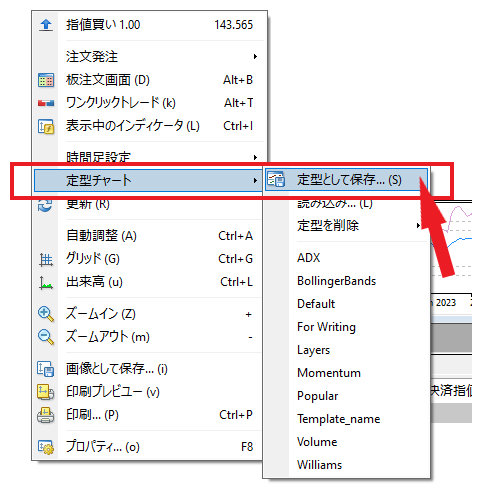
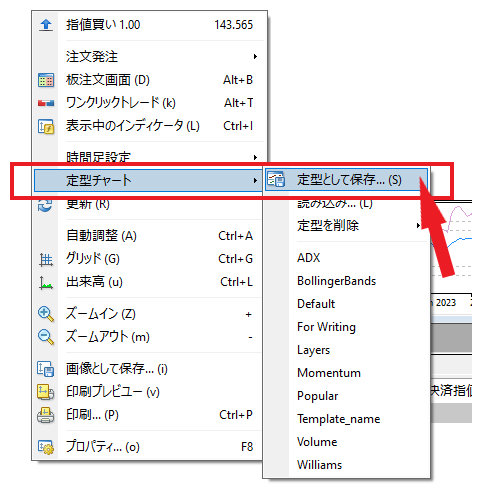
ファイルを保存する画面が出てきますので「日足 RSI William」など、自分がわかるように保存しておきます。
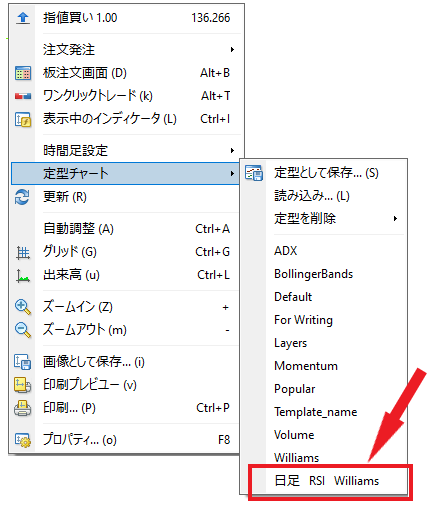
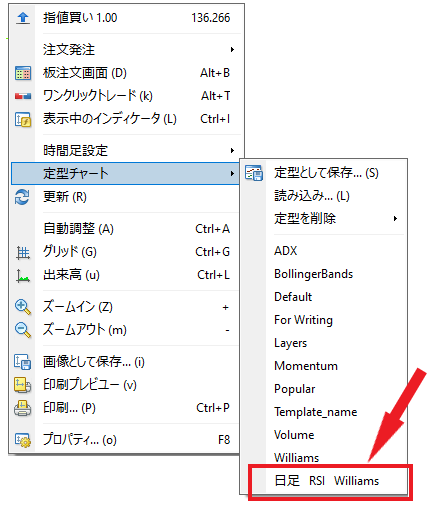
異なる銘柄で全く同じ設定を表示したい時は、保存した設定を読み込むだけです。「チャート画面の上で右クリック」→「定型チャート」→「読み込みたい設定の名称」をクリックで反映されます。
チャート画面全体の設定を保存して読み込む
エルダーのトリプルスクリーンのように、特定のレイアウト・チャート設定を保存する場合は、以下の手順で行います。
「ファイル」→「チャートの組表示」→「名前を付けて保存」


USDJPYのトリプルスクリーンであれば「USDJPY Multitime」などと分かるようにしておきます。
同じ設定でEURUSDに変えたい時は、「気配値表示」から「EURUSD」を3枚のチャートの上にドラッグします。そして、同じようにEURUSDのトリプルスクリーンを名前を付けて保存。気になる通貨ペアをすべて用意しておけば便利です。


チャートの切り替えは、「ファイル」→「チャート組表示」→「保存した名称をクリック」で表示可能です。
中長期トレンドで流れを読む
トリプルスクリーンの準備ができたら、いよいよトレードに向けて分析開始です。長期・中期のチャートをじっくり見て、現在の位置と今後の可能性を予想してみましょう。
チャートは1枚づつ拡大して確認していくとわかりやすいです。
ステップ1.長期足のチャートで大きな流れを見よう
1stスクリーン USDJPY 週足チャート(MACD)


上図のUSDJPYの週足チャートでは、上昇トレンド→下降トレンド→上昇トレンドが始まったところ。下降する気配を見せています。MACDを見ると、高値の位置ではダイバージェンスが発生しています。
最高値の位置でダイバージェンス


最高値の位置でダイバージェンスが出現しているということは、下降に向かう可能性を考慮したいところです。
ダイバージェンスとは、チャートの動きに対してインジケーターが逆に動くことを言います。ダイバージェンスは強いシグナルとして使われています。
ステップ2.中期足で今後の可能性を考察しよう
2ndスクリーン USDJPY 日足チャート(RSI / Williams%R)


続けて2ndスクリーンで、さらにトレンドの方向性を探ります。すでに下降トレンドが開始。Williams%Rは、RSIを大きく下に突き抜けて底にきています。RSIは長い水平線から下に向かう下降トレンドを形成しています。
長期で見たように、いずれは下に向かうと可能性が高いけれど、同時にWilliamsが底にきているため短期では上昇も狙えそうです。
次の上昇時に「売りエントリー」で決めておく方法、あるいは短期の「買いエントリー」も狙えるかもしれない、という選択肢が出てきます。
- 中長期では次に上昇したタイミングでショートを狙う
- 短期では反転で上に向かうタイミングでロングを狙う
短期トレンドでエントリーを探る
そして、最後にステップ3の短期足チャートを見てエントリーポイントを探る流れです。
ステップ3
3rdスクリーン USDJPY 4H足チャート


長期で売りを狙うなら、次のローソク足の高値ライン(レジスタンス)でショートできそうです。上昇トレンドの起点となった中央にあるレジスタンスラインが損切ライン。想定どおり下がるとすれば、利確は日足のサポートラインあたりまで待ちたいところ。
中期で買いを狙うなら、1本目のレジスタンスブレイクでエントリー。2本目レジスタンスでポジション追加。そして、現時点での最新のサポートラインが損切りの目安になるでしょう。
トリプルスクリーン・トレードの戦略まとめ


ステップ1~3の過程を経て、上図のように分析と戦略をまとめることができました。あとは、このトリプルスクリーンを見ながら、状況に変化がなければトレード実行です。
以上が、マルチタイムフレームを代表するエルダーの分析手法の流れになります。


チャートの同期化でサクサク分析
もう1つ、エルダーのトリプルスクリーンのように複数画面を使う場合でご紹介したいのが「チャートの同期化」です。
複数の画面において、同時進行で描画などが挿入できると便利です。
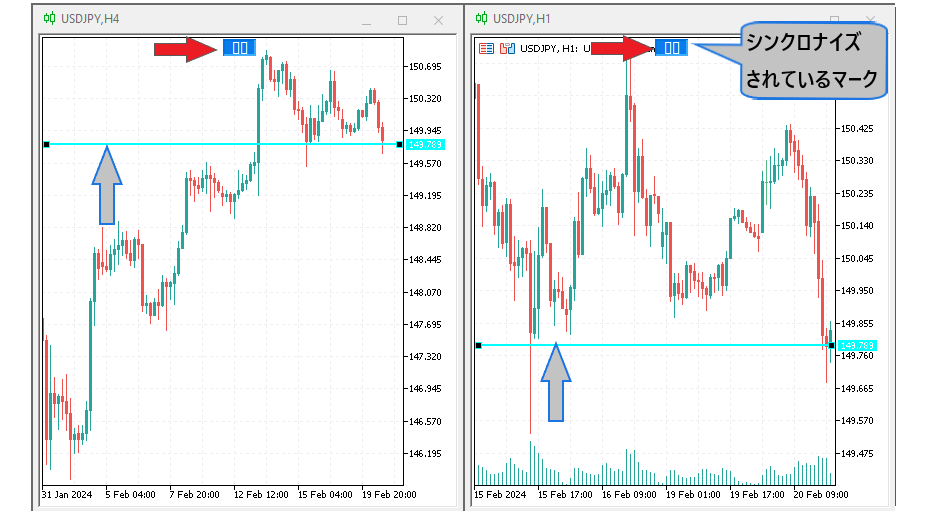
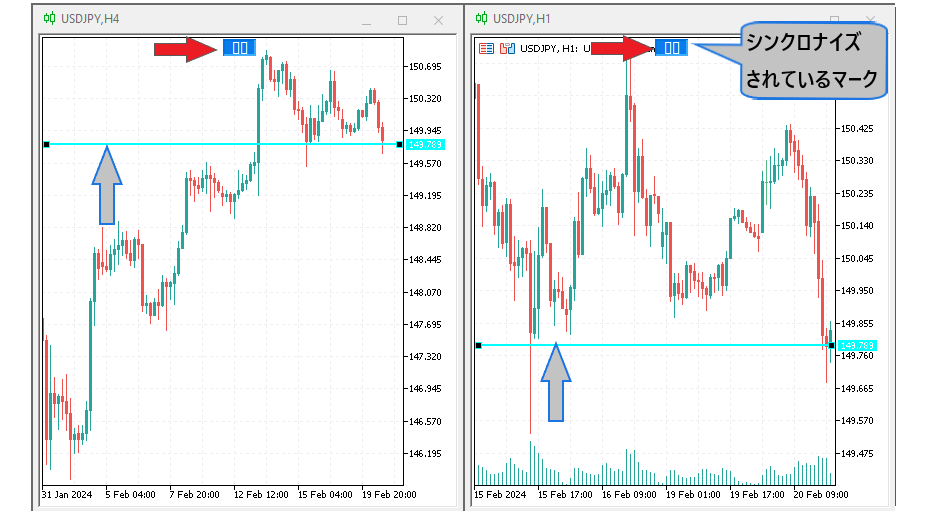
複数のチャート画面が同期化できるツールに、オブジェクト・シンクロナイズ・ツール「Object Sync」というものがあります。このツールはMQL5から無料でダウンロードできます。
「Object Sync」のインストール方法
MT5のメニュー「ツール」→「MQL5市場/マーケット」をクリックします。
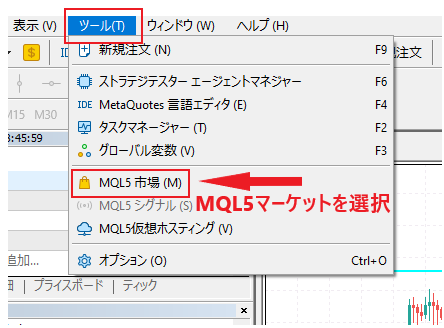
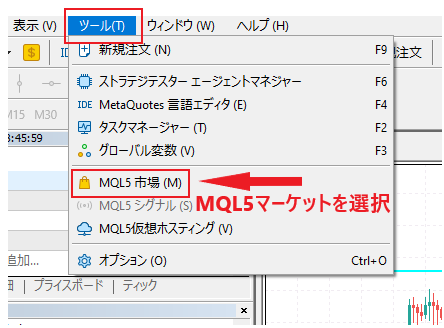
MQL5マーケットの画面が出てきたら、検索欄に「Object Sync」と入力します。するといくつか種類が出てきますので、無料で使えるものをクリックして「ダウンロード」します。
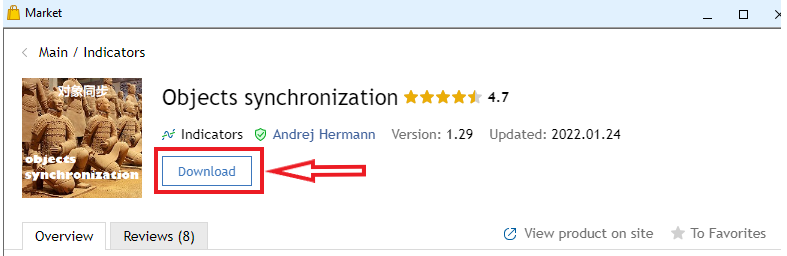
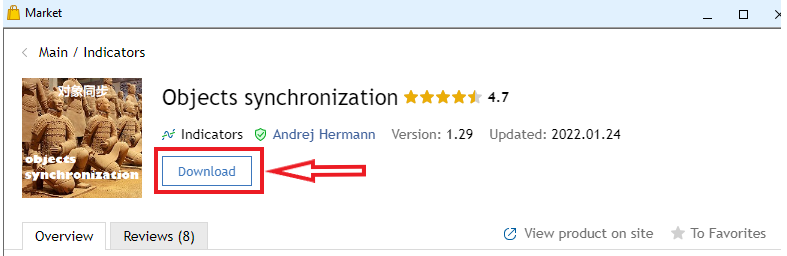
ダウンロードボタンを押すと、MT5へ挿入を許可する画面が出てきますので、「はい、今持っているMT5にインストールします」を選択して下さい。すると、自動的にMT5がリスタートされて、「Object Sync」がインストールされます。
Object Syncをチャートに挿入する
インストール後は、MT5の「ナビゲーション」から操作できます。
メニュー「インジケーター」→「Market」を開くと「Objects Sync」がインストールされています。ここからシンクしたいチャートにドラッグして連動させることができます。
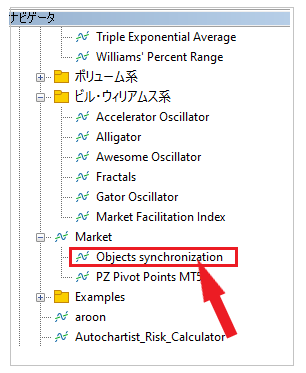
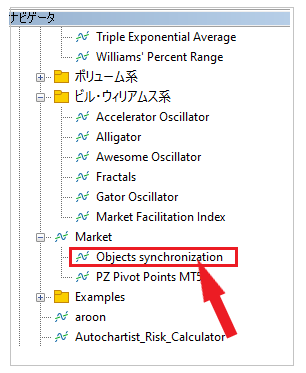
1つのチャートに挿入すると同期される
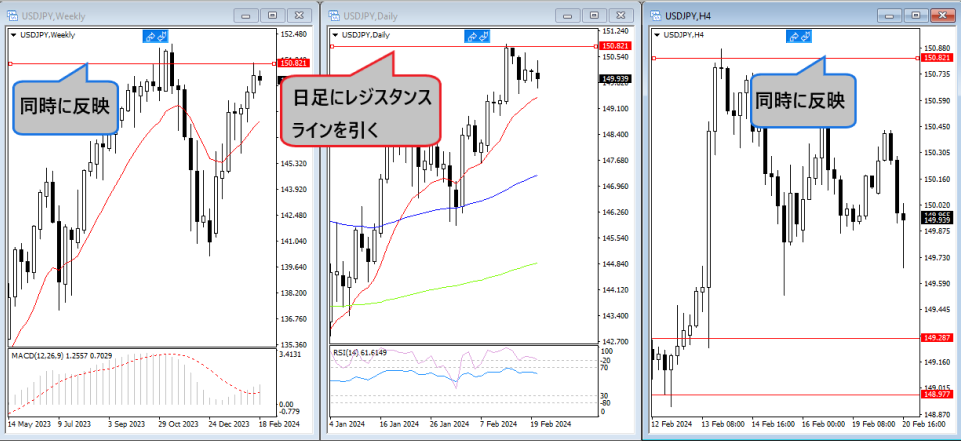
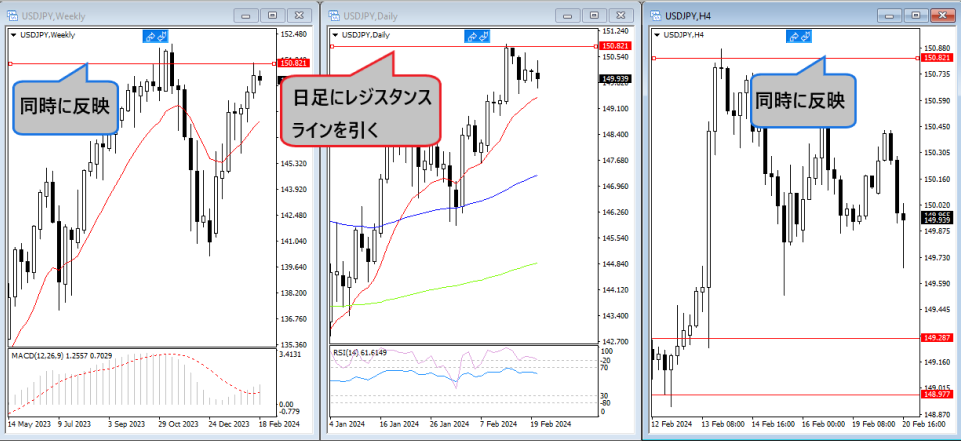
あとは1つのチャートにラインや矢印など描画ツールを使うと、すべてのチャートに同時に反映されます。
時間枠が異なる各チャートにおいて、レジスタンス・サポートラインやトレンドラインにおける位置づけが即座に確認できます。例えば、上図の場合だと週足・日足ではレジスタンスに達したばかりでブレイクしそうです。しかし、4H足では確実に下降トレンドが始まっていて、これから下がる可能性も見せています。
というように、ぱっと見の効率よい分析で損失リスクが抑えていけます。
MT5で使える!無料のMTF移動平均線
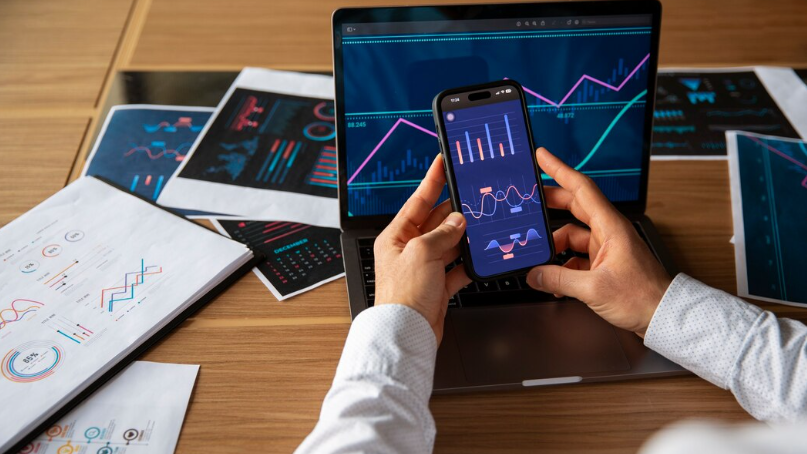
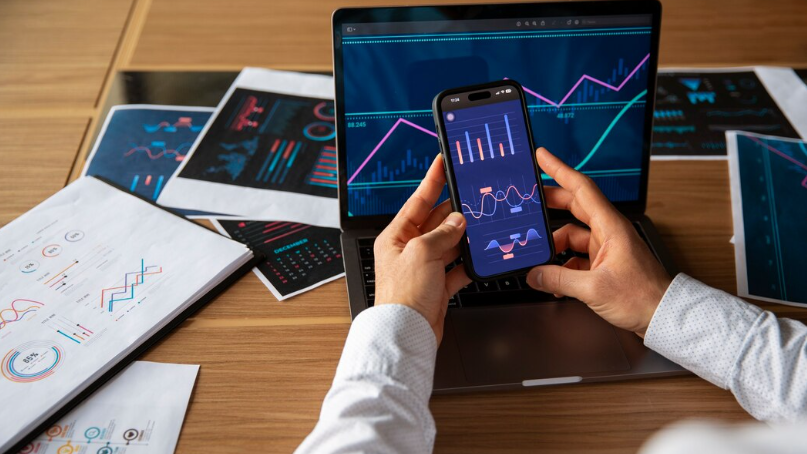
次にご紹介するのは、MT5(MT4)で使えるマルチタイムフレーム対応のインジケーター「MTF 移動平均線」です。
MTF移動平均線の特徴や
通常の移動平均線との違いをチェックしていきます!
マルチタイムフレームの移動平均線の特徴
「MTF移動平均線」は、マルチタイムフレームに対応した移動平均線のことで「MTF MA」とも呼ばれています。異なる時間足で計算された平均値が挿入できるインジケーターです。
通常の移動平均線との違い
通常の移動平均線は期間を変えて複数挿入することが可能ですが、計算される期間は表示している時間足が基盤となります。異なる時間足の移動平均線を表示することができません。
通常の移動平均線の短期・中期・長期
例えば、1分足のチャートに期間200の移動平均線を挿入したとすれば、1分×200本(ローソク足)で200分の値動きの平均値が計算されます。1H足で期間15であれば15時間の値動きを意味しています。つまり、計算する期間の時間枠自体を大幅に変えることはできないわけです。
MTF移動平均線の短期・中期・長期
そこで、MTF対応であれば1分足チャートに4時間足の期間200の挿入などが可能です。例えば、4時間×200本(ローソク足)で、800時間の長期で計算した平均値が表示できます。日足の期間75であれば75日分の移動平均線が使えるのです。
MT5で使えるMTF移動平均線とダウロード方法
では、どんなMTF移動平均線のインジケーターがあるのか見てみましょう。
MTF移動平均線


個人トレーダーが無料で配布しているものや、MQL5マーケットからMTF移動平均線をダウンロードして使うことができます。
MTF移動平均線で表示した中長期のラインは、より確証の高いレジサポとして。MQL5のファイルをダウンロード・保存してインストールできます。
ファイルのダウンロードからインストール
- 配布サイトやMQL5からファイルをダウンロード
- ファイルを開いて保存
- ファイルをコピーしてMT5(MT4)のデータフォルダにペースト
- MT5(MT4)を再起動してカスタムインジケーターから挿入(ナビゲーターから挿入)
データフォルダの開き方


MT5のメニュー「ファイル」→「データフォルダを開く」でMT5のデータフォルダーが表示できます。
インジケーターの種類を問わず、ダウンロードからインストールするやり方はすべて同じです。
時間足の設定方法


表示する時間足は「プロパティ」→「インプット」→「Timeframe」で行えます。このインジケータの場合、21種類の時間足の表示が可能です。MT4・MT5とそれぞれインジケーターがダウンロードできますが製作者は不明。期間は自由に設定できて即ダウンロードして使えます。
ひとまず試してみたい方はぜひ使ってみて下さい。
OANDA JAPANのMTF移動平均線
開発者や信頼性にこだわるなら、OANDAのMTF移動平均線がよいでしょう。OANDA JAPANでは「OANDA Multi MA」と呼ばれる、自社開発のMTF移動平均線を提供しています。
.png)
.png)
15分足チャートに1時間足や4時間足など、自由自在にMAを挿入できます。ゴールデンクロスやデッドクロスの形成をシグナルとして使う方法もあります。基本的に短期線が中長期線を上か下かにブレイクすると強いシグナルだと見なされています。
OANDAのMTF移動平均線はOANDA JAPANのMT5でダウンロードして頂けます。ただし、利用するにはOANDAの口座開設が必要です。
すべての時間足で移動平均線との動きがわかるインジケーター
こちらはちょっと特殊なマルチタイムフレームのインジケーターです。現在の価格が移動平均線の上にあるか下にあるか、すべての時間足で乖離の度合いがわかるすごい仕様になっています。


チャートを切り替えなくとも、すべての時間足で乖離(かいり)したかどうか一目でチェックできます。赤は移動平均線から下にブレイク、緑は移動平均線を上にブレイクしていることを表し、その数が多ければシグナルとなるのです。


上記のシグナルは、海外のFX情報サイトで提供しています。より多くの時間足を見ながらトレードしたい方におすすめです。興味がある方はこちらからダウンロードして試してみて下さい。


無料のMTFインジケーターは他にも色々ある!
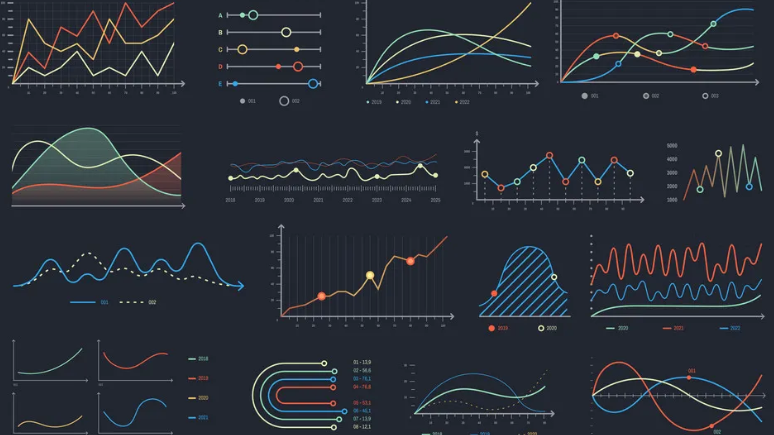
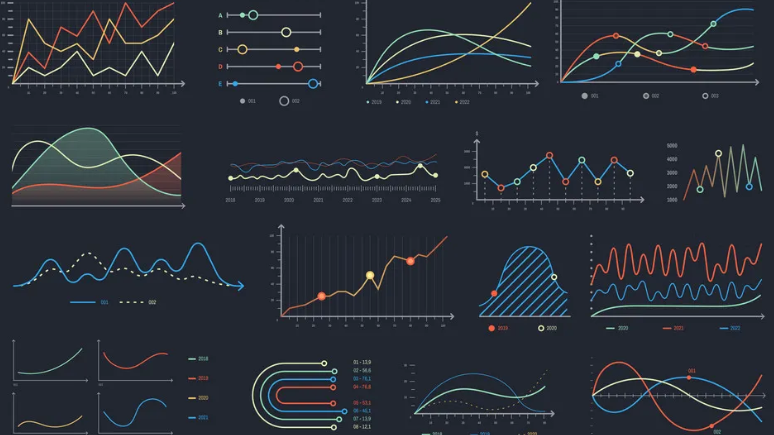
他にも、マルチタイムフレーム対応の様々なタイプのインジケーターをネットで探すことができます。MT5・MT4のマーケットからも有料・無料で入手可能です。
最後に無料で使えるインジケーターを
いくつかご紹介しておきますね。
自分でも探してみましょう。
MTF MACD


上図はMACDのマルチタイムフレームです。チャートに表示している時間足も含めて21種類から選択できます。短期足を表示している時は、MACDの長期足を見ながらトレンドの方向性が確認できます。長期足を表示している時は、MACDの短期足を見て売買タイミングが計れるのです。
もともとMACDを使っている方には見逃せないMTFです。
MTF MACDのダウンロート-Best Meta Trader Indicators.com
MTF RSI


お馴染みのRSIでも多機能のMTFが使えます。
このMTFRSIの場合、複数の時間足のRSIを確認しながらトレードできてしまうから脱帽です。「FFx RSI」というインジケーターでMT4で対応しています。MQL4マーケットから.他にもMTFRSIの無料版が豊富な種類から探せます。ただ、MT5対応では有料が多かったです。
表示するだけでも勝てそうなインジケーターです。
MTF ボリンジャーバンド


FXでは人気のボリンジャーバンドにもMTF対応のインジケータがあります。スキャルピングで1分足・5分足を使いながら、MTFで1H足や4H足トレンドの方向性やレジサポのポイントを確認すること可能です。いつものボリンジャーバンドでもトレードの確実性を高めてくれるでしょう。
MTFボリンジャーバンドのダウンロード-FX MT4 おすすめインジケータ
MTFパラボリック
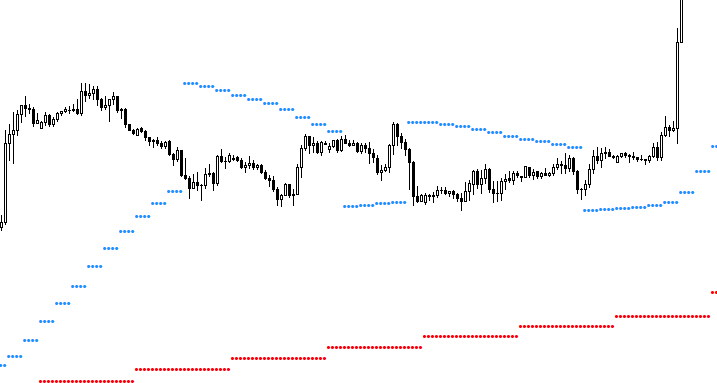
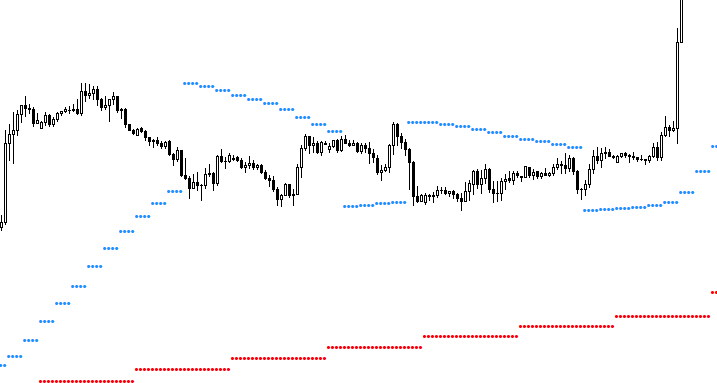
さて、パラボリックでもMTFが使えますが、現時点では無料版はMT4のみでした。MT5でも有料であれば挿入可能です。そのうち無料版が出てくるかもしれません。上図のパラボリックは「Parabolic_Sar_mtf」と呼ばれるインジケータで、国内外で配布するサイトは多いのですが機能しないものがほとんどでした。
ようやく機能するファイルが探せましたが、時間足の設定が少し難しいです。
時間足の設定方法


パラメータを開いて、「TimeFrameNote」の欄で時間足の数字コードを確認します。
「現在表示している時間足=0」「1分足 = 1 」「5分足 = 5 」「15分足 = 15」……というように、挿入したい時間足の数字コードを「TimeFrame」の欄に入力します。OKで完了です。
Parabolic Sar MTF – Forex Indikatoren.com
MTF一目均衡表
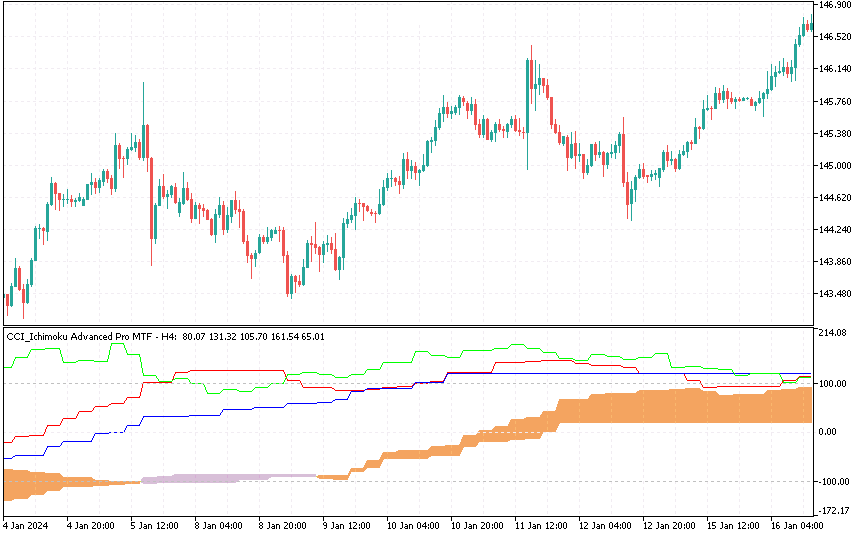
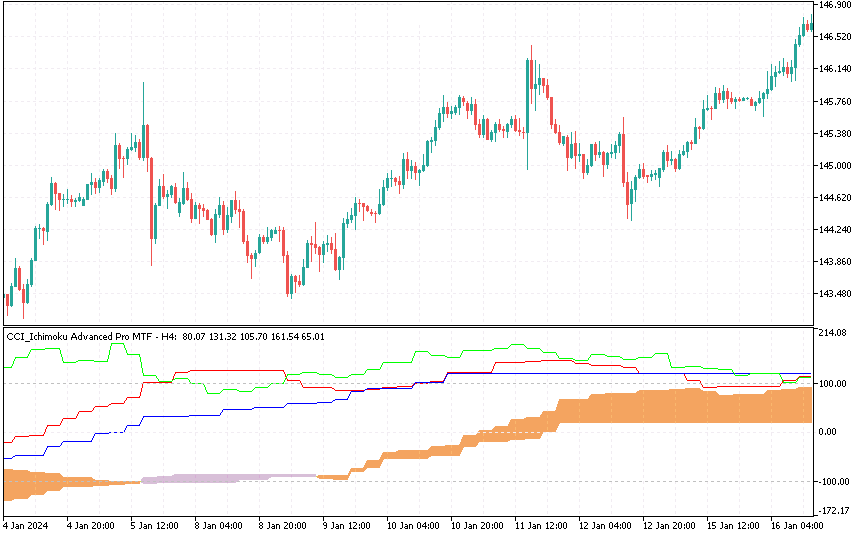
続けて世界の投資機関も使っている一目均衡表にも多数のMTFが登場しています。MQL5から無料でダウンロード可能です。タイムフレームは21種類から選べて、メインチャート1Hで4H足の一目均衡表を見ながらトレードできます。分足が11種類と豊富なので、短期トレードにも最適です。
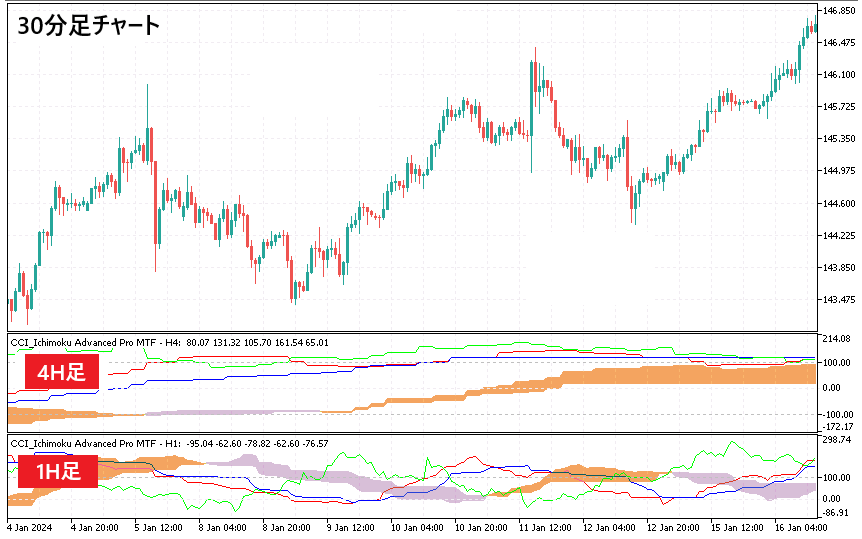
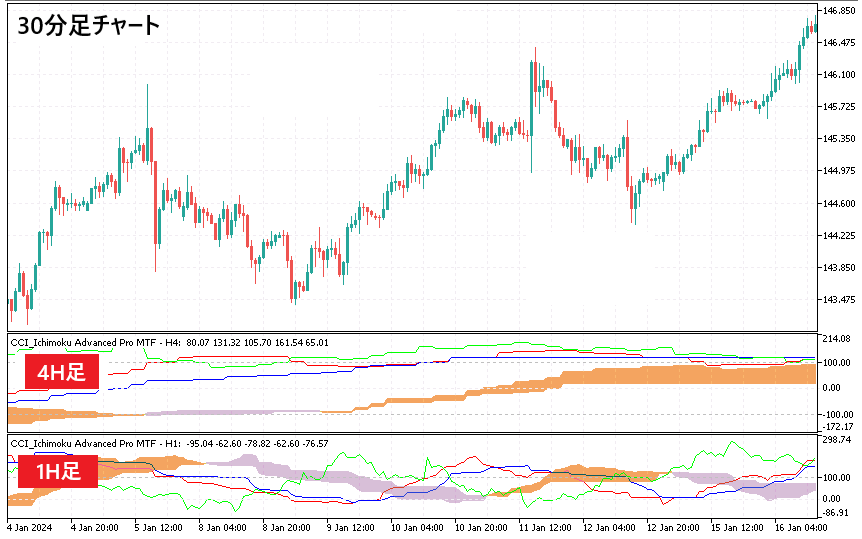
例えば、一目均衡表を4H足と1H足と2つ並べて分析することも可能です。売買タイミングを徹底して見極めたいトレーダー必見。
Ichimoku Advanced Pro MTF – MQL5マーケット
いきなり本番で使わずに、効果を試してから
実践するようにしましょう。
Tradingviewのマルチタイムフレームもご紹介
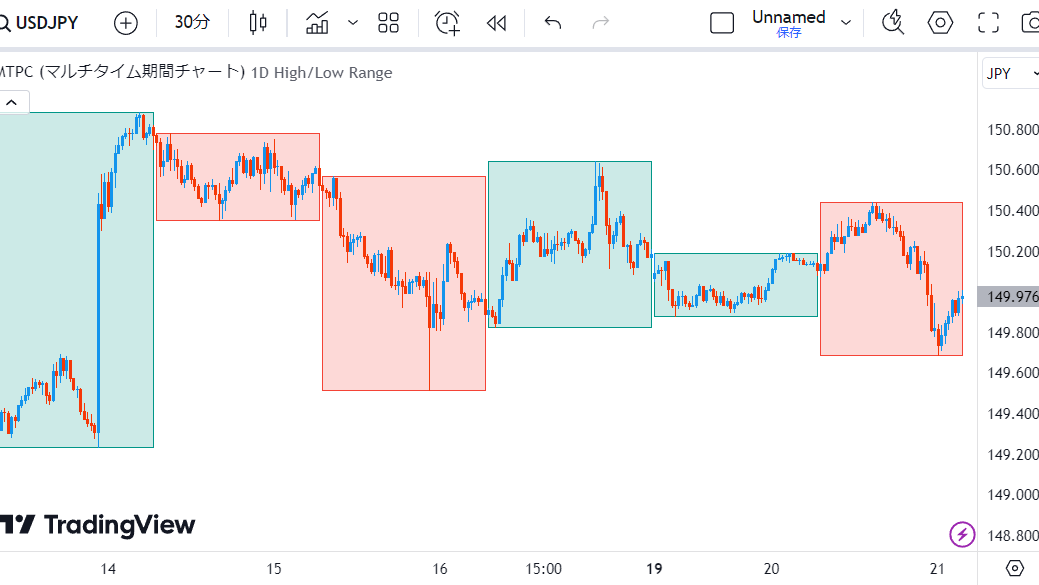
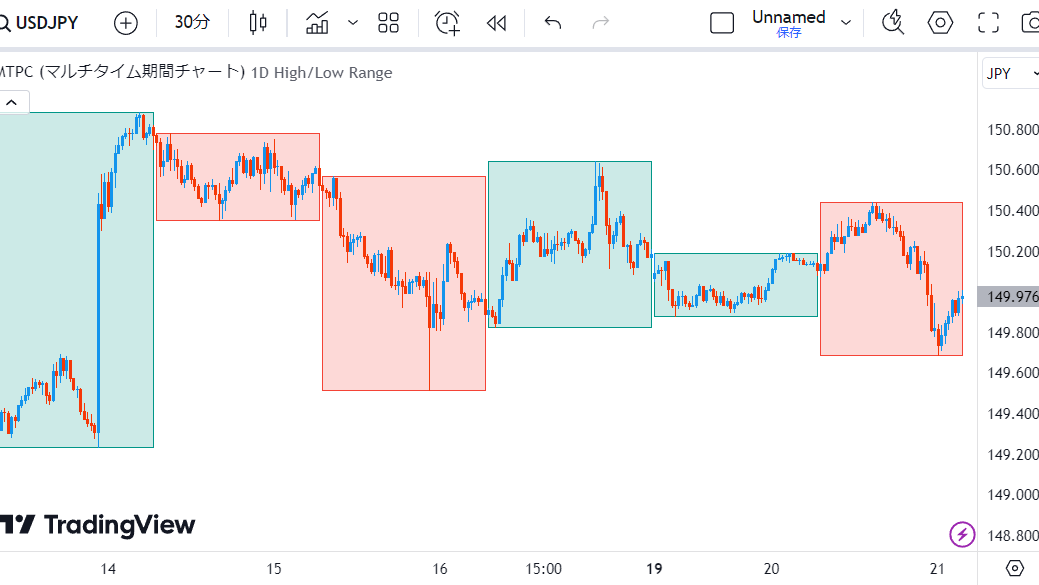
マルチタイムフレーム分析で、もう1つご紹介しておきたいのが、TradingviewのMTPC(マルチタイム期間チャート)と呼ばれるインジケーターです。
Tradingviewでもマルチタイムフレーム
分析ができちゃうんです。
MTPCとは
TradingviewのMTPCとは、Multi-Time Period Chartsを略したもので、マルチタイム移動平均線の値動きを期間ごとにボックスで囲んでくれるインジケーターです。
どういうことかというと・・・
下図は15分足に日足MTPCを挿入したチャートです。
15分足チャートとMTPC(日足)


1つのボックス = 1日のSMAの値動き = 1日の15分足の値動き
表示するチャートよりも上位の時間足でMTPCを設定します。1つのボックスは日足1本のSMAの動きとなり、その中で15分足が動いている様子が一目で確認できるわけです。幅広い時間枠でのエントリーポイントの確実性が高まります。
MTPCの設定方法
MTPCを設定する方法は、Tradingviewのテクニカル指標で「マルチタイムフレーム」or 「MTPC」と検索して挿入できます。
期間の設定
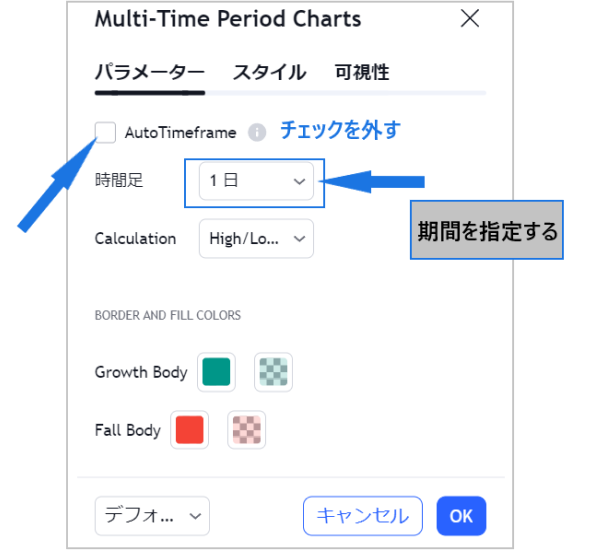
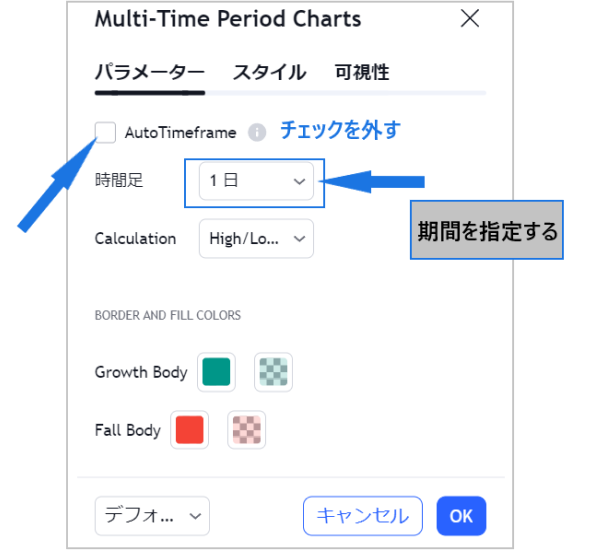
期間の設定は設定画面を開いて、「Auto Timeframe」のチェックを外し、任意の期間に変更することで行えます。この方法で、複数のMTPCを色を変えて表示することも可能です。
15分足チャートとMTPC(日足・4H足)
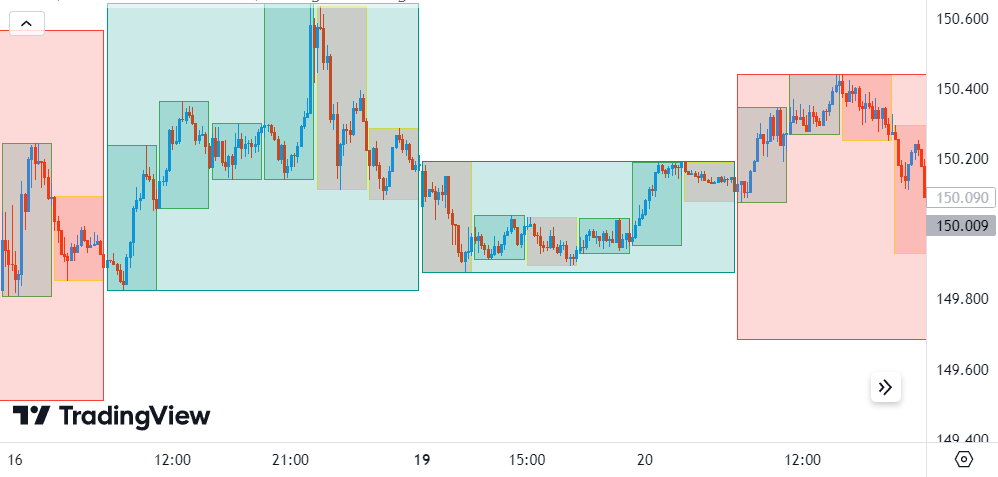
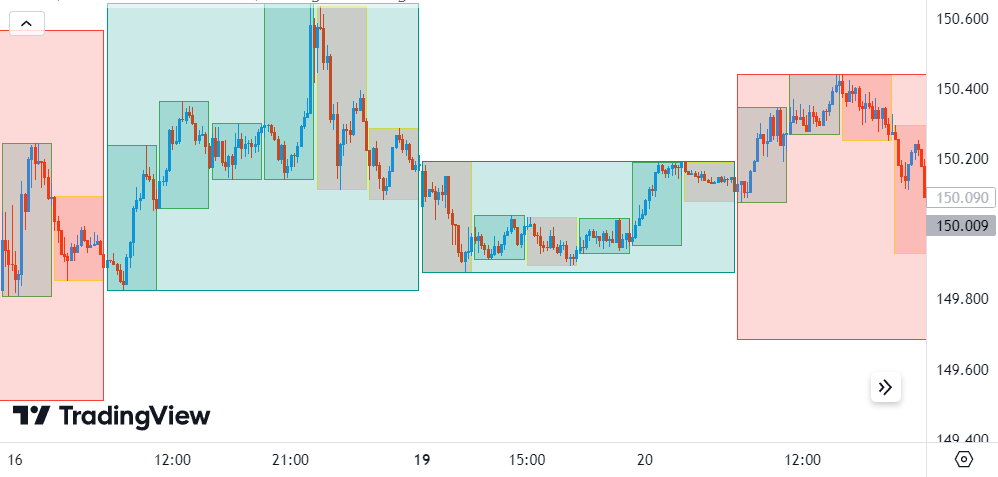
15分足とMTPC(4H足・1H足)
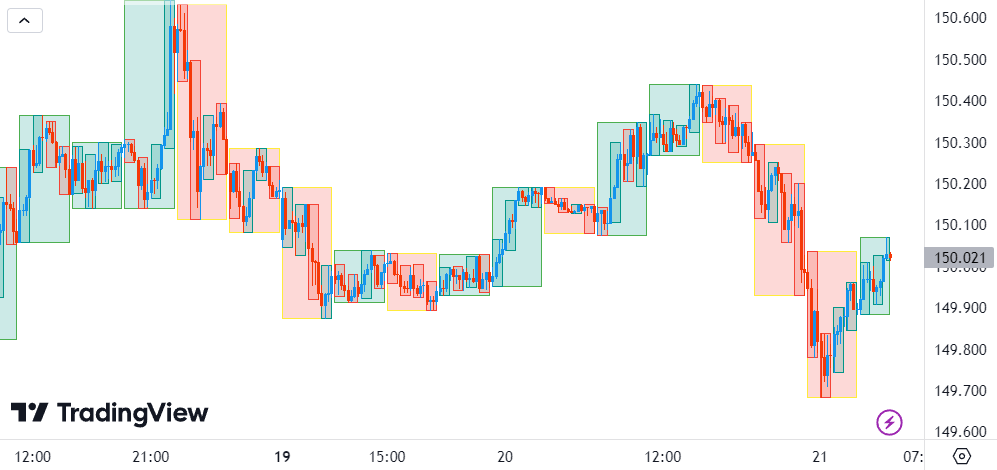
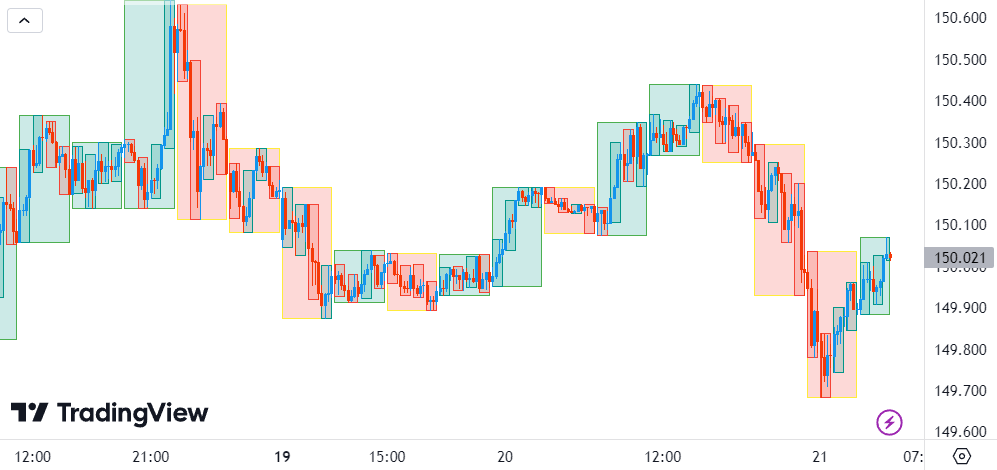
MTPC以外でも、Tradingviewで多数のMTFインジケーターが探せます。「MTF」で検索するとコミュニティが提供しているインジケーターの一覧が表示されます。興味がある方は、ぜひ試してみて下さい。
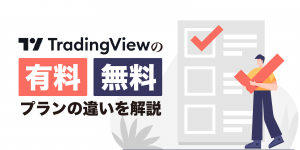
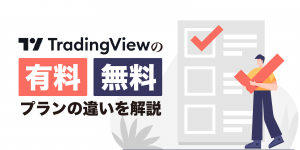
TradingviewとMT5はどちがよい?
ここにきて、TradingviewとMT5ではどちらがマルチタイムフレームに適しているのか気になる方もいるでしょう。どちらがおすすめかは、トレーダーのニーズや取引スタイルにより一概にはいえません。MTFインジケーターや描画ツールはどちらも同じくらい充実しています。
ただ、大きく異なる部分もいくつかありますので、以下を参考にして下さい。
- Tradingview → 無料版の機能が制限される、銘柄数は豊富で操作もしやすい
- MT5 → 操作がやや複雑で難しい、チャートのカスタマイズ性が高い
Tradingviewの無料版では複数のチャート表示や保存ができません。限られた銘柄のみを集中して使いたい方にTradingviewがおすすめです。また、ブラウザーで使えて操作も比較的に簡単で、初心者の方にも使いやすいでしょう。
MT5はインストールしたりと操作がやや難しいことが難点。中級者以上の方におすすめ。インジケータやその他補足ツールが限りなく多いことや、複数画面表示などのカスタマイズ性が高いことが魅力です。
MT5をメイン、Tradingviewを
補足ツールとして使ってみてもいいですよね。
マルチタイムフレーム分析の注意点


それでは、最後にマルチタイムフレーム分析の注意点をまとめておきました。
大失敗を避けるために
読んでおいて下さい!
注意すべき5つのポイントと対策
- かならず本番前に検証してみる → 過去チャートなどで確実性を見ること
- チャートの設定など準備をしておく → パラメータや時間足など
- 日足・週足・月足の流れを把握しておく → どの時間足でも長期の動きは大切
- エントリー前に分足でタイミングを見る → 中長期でも有利なポイントを探る
- チャート分析のみに依存しすぎない → ファンダメンタルズ・ニュースのチェックも忘れずに
ちなみに、トレード手法の検証には過去チャート・練習ソフトがおすすめです。ForexTester5の無料版が使えますので、この機会にどうぞ試してみて下さい。


まとめ
マルチタイムフレーム分析はエルダーの手法に始まり、複数のインジケーターを挿入したり、MTFインジケーターを使ったりと多様な方法があることがわかりました。短期、中期、長期とミクロ~マクロの視点で売買ポイントが探れるため、慎重なトレードが実現します。
今回は国内・海外のサイトから、他ではなかなか得られないMTFインジケーターの数々をご紹介いたしました。それぞの手法に合わせて、色んなインジケーター・やり方を試しみて下さい。マルチタイムフレーム分析で、自分だけの無敵の手法を構築していきましょう。












コメント コメント 0